굿노트5 동기화 속도 올리는 방법
아이패드와 맥 사이의 연동 속도를 높이다
굿노트5에서 디바이스간의 1초 아래의 딜레이를 가진 '거의' 실시간 동기화를 하려면?
결론: 해당 파일의 '링크 공유하기' 버튼을 활성화 해놓으면 끝!
 링크 공유하기 켜놓은 상태
링크 공유하기 켜놓은 상태난 맥, iPad를 쓰고 있다. Goodnotes5 를 쓰면서 iCloud 연동, google Drive 백업을 사용중이다.
하지만 업데이트가 실시간으로 되지 않아서 아이패드에서 필기한 내용이 업데이트되는데, 짧게는 10초, 길게는 10분까지 연동이 안되었다. 다연히 효율적인 시간 활용이 어려웠다. 아이패드에서 작업한 필기가 PC에서 안보이고, PC에서 작업한 내용위에 필기를 하고 싶은데 기다림이 너무 싫었다.

브라우저에서 캡쳐한 내용을 PC 굿노트로 복사하고, 그 복사한 내용위에 아이패드에서 필기를 하고자 했다. iCloud 자체의 동기화만 믿고 했지만, 생각보다 느렸다. 가장 큰 문제는 패드에서 필기를 먼저 하고 그 아래 캡쳐본을 PC에서 넣는 작업을 하면 iPad와 Mac 둘중에 한가지만 동기화가 되고 나머지는 몇십분동안 동기화가 되지 않았다. 작업을 잃어버릴까봐 노심초사 했다.
2시간동안 싱크 속도를 어떻게 높일까 하며 구글링하고 여러가지를 해보면서, goodnotes - iCloud 간의 싱크 속도, iCloud가 업데이트 되는 속도를 높이는 다소 복잡한 방법을 찾아보다가... 간단하게 해결을 했다.
아래 5가지 스텝을 따라해보시라.
1. iCloud 연결, 잔여 용량 확인
내 Goodnotes5 의 컨텐츠 용량보다 커야하는 것은 당연하겠죠?
 iCloud 남은 공간, 드라이브 연결 확인
iCloud 남은 공간, 드라이브 연결 확인 굿노트 iCloud 연동상태 확인
굿노트 iCloud 연동상태 확인2. 아이패드와 맥을 같은 Wifi 네트워크 안에 연결
핫스팟으로 아이패드에 연결해서 실험해본 결과, 뚜렷한 차이는 없지만 느낌상 같은 네트워크 안에 있으면 좀 더 빨라진다라는 느낌이 있다. 근데 차이는 없었다.
 iPad 와이파이 연결
iPad 와이파이 연결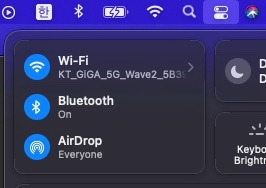 Mac 와이파이 연결
Mac 와이파이 연결3. iPad와 Mac을 Cable로 연결
아이패드와 맥을 케이블로 연결해서 충전도 하고, 혹시 모를 유선 연결로 빨라질 내부적인 데이터 동기화에 속도를 기대해본다. 안해도 동기화가 충분히 빠른데, 해놓으면 빨라질거라는 기분 때문에 해놓는다.
 케이블을 유선으로도 연결 해놓기
케이블을 유선으로도 연결 해놓기(2,3번은 뇌피셜이라 명확한것은 아니다.)
4. 링크 공유하기 활성화하기
이게 제일 중요! 실시간 작업하고자 하는 파일 명 끝에 아래쪽 꺽쇠 표시를 클릭해서 '공유'를 클릭 한 다음, '링크 공유하기'를 활성화 시킨다.


파일만 되고, 폴더는 안된다. 폴더안에 있는 모든 파일에 적용하려면, 모든 파일에 똑같이 링크 공유하기를 켜놓으면 된다. 실시간 작업 속도를 가능하게 할떄는 백업 드라이브는 별 문제가 안되는 듯하다.
5. 용량이 커지면 분할해서 노트 만들기
용량이 큰 굿노트 노트들 때문에 느려지기도 한다. 지금 쓰고 있는 노트가 용량이 커지면 자연스레 동기화 속도도 느려진다. 내 경우 이미지가 많이 들어가서 500mb를 넘어가는 순간 느려지는게 느껴졌다. 하나의 노트가 너무 커지면 다른 노트를 만들어서 쓰자.
1, 4번만 필수. 2~3번은 뇌피셜이라 확실한건 아니지만, 빨라지는 것 같은 느낌이 든다^^
